很多小伙伴都遇到过dnf死机的困惑吧,一些朋友看过网上零散的dnf死机的处理方法,并没有完完全全明白dnf死机是如何解决的,今天小编准备了简单的解决办法,只需要按照以下步骤走就可以啦!
1、首先,你要排除你的电脑硬件的问题,硬件上现在一般内存基础需求4G以上,还有CPU也比较费,尽量整个优秀点的,这样才能让你的机子有能力带得动现在的DNF。

2、如果上面的没有解决掉你的问题,那么从软件下手,先右键点击屏幕。选择NVIDA控制面板。
![1610591338965805.png ]MEG1SR{I$H[IFBW[8Q$%PT.png](/d/file/p/2021/01-16/d5b3962590dda10624eb9f0c673c4fef.png)
3、在左边的任务栏里面选到管理3D设置。
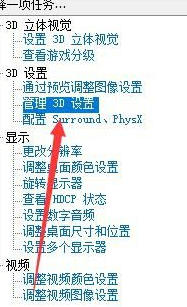
4、在管理3D设置里面选择第二个选项程序设置,点击过去。
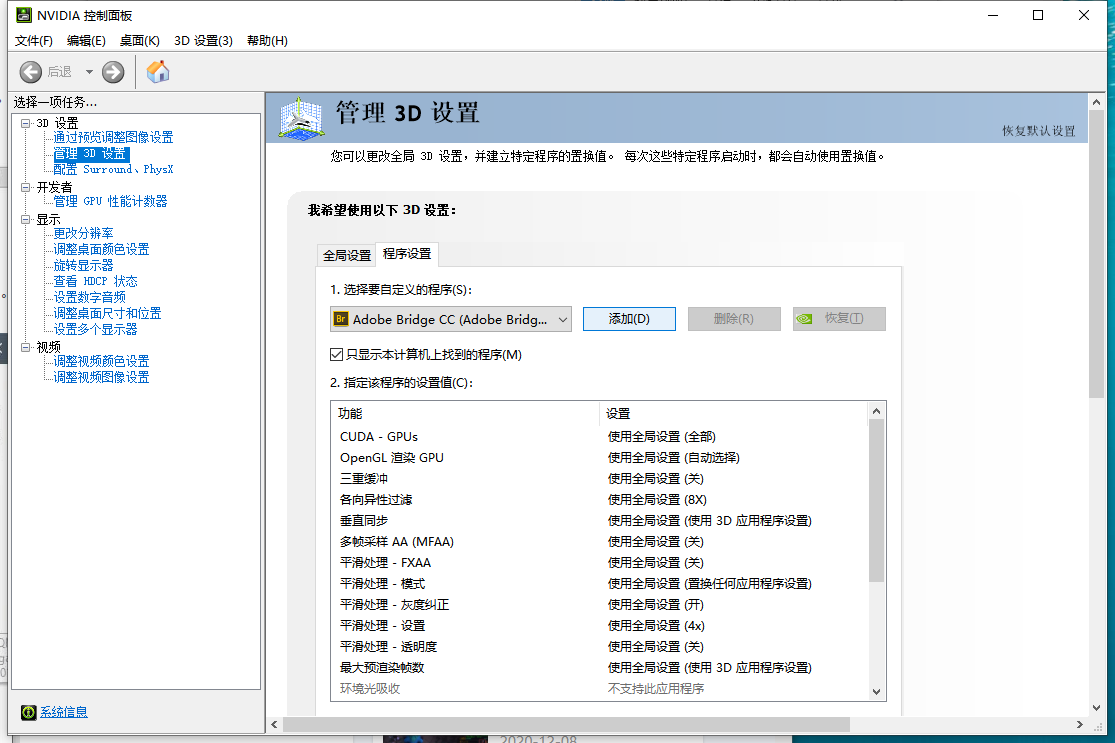
5、然后点击里面的添加,我这个已经添加好了,只是演示一下步骤。
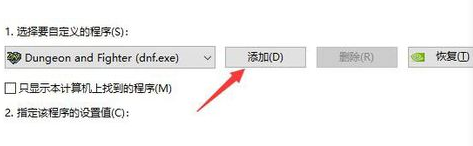
6、然后在里面选择DNF的EXE,添加到程序当中再点击应用就OK了。
![1610591356534842.png 9J[`CZ)W7_0QIFQW%X~$]I4.png](/d/file/p/2021/01-16/95fea91252e45a4398e75ce821318e6d.png)
那么以上就是dnf死机解决方法的全部内容,希望对你有所帮助!
Copyright ©2018-2023 www.958358.com 粤ICP备19111771号-7